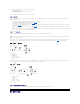Users Guide
Microsoft®Windows®2000
이 절은 테이프 드라이브용 Microsoft Windows 2000 장치 드라이버의 설치, 제거 및 사용 불가능 방법에 대해 설명합니다.
프로시저 설치
1. 관리자 권한이 있는 호스트 서버 또는 워크스테이션에 로그온되었는지 확인하십시오.
2. 호스트 서버 또는 워크스테이션에서 Dell Powervault 110T LTO-3 드라이브 지원 CD를 CD-ROM 드라이브에 삽입하십시오.
3. Windows 데스크탑의 내 컴퓨터 아이콘에서 마우스 오른쪽 단추를 누르십시오. 관리를 누르고 장치 관리자를 누르십시오.
테이프 드라이브가 ? 기타 장치 항목에 IBM Ultrium-TD3 SCSI Sequential Device로 나타나야 합니다
4. IBM Ultrium-TD3 SCSI Sequential Device 목록에서 마우스 오른쪽 단추를 누르고 제거를 누르십시오. 그런 다음, 장치 제거를 확인하기 위해서 확인을 누르십시오.
5. 컴퓨터 관리 대화 상자의 왼쪽 위에 있는 동작을 누르십시오.
6. 하드웨어 변경사항 검색을 누르십시오.
Windows 2000에서 Dell PowerVault 110T LTO-3 드라이브를 검색합니다. 테이프 드라이브가 ? 기타 장치에 다시 나타납니다.
7. IBM Ultrium-TD3 SCSI Sequential Device 목록에서 마우스 오른쪽 단추를 누른 다음 등록 정보를 누르십시오.
8. 드라이버 다시 설치를 누르십시오.
9. 장치 드라이버 업데이트 마법사가 나타나면 다음을 누르십시오.
10. 목록 표시... 를 누른 후, 다음을 누르십시오.
11. 목록에서 테이프 드라이브 항목을 누르십시오. 이 항목을 보려면 이동 막대를 아래로 내리십시오. 다음을 누르십시오.
12. 하드 디스크를 누르고, d:\Drivers\Windows 2000, 2003 32bit x86를 입력하십시오. CD-ROM 드라이브용 드라이브를 d:로 바꾼 다음, 지원 CD를 삽입하고 확인 단추를
누르십시오.
13. IBM Ultrium LTO Generation 3 테이프 드라이브 항목을 누르고 다음을 누르십시오.
14. 드라이버를 설치하기 위해서 다음을 누르십시오.
15. 이 드라이버의 설치를 권장하지 않습니다...와 같은 경고가 나타날 수 있습니다. 예를 누르십시오.
16. 마침 단추를 누르십시오.
17. 장치 등록 정보 대화 상자를 닫으십시오.
18. 드라이브가 테이프 드라이브의 장치 관리자에 나타나며, 사용할 준비가 되었습니다.
Microsoft Windows 2003
이 절은 테이프 드라이브용 Microsoft Windows 2003 장치 드라이버의 설치, 제거 및 사용 불가능 방법을 설명합니다.
프로시저 설치
1. 관리자 권한이 있는 호스트 서버 또는 워크스테이션에 로그온되었는지 확인하십시오.
2. 호스트 서버 또는 워크스테이션에서 Dell PowerVault 110T LTO-3 드라이브 지원 CD를 CD 드라이브에 삽입하십시오.
3. Windows 데스크탑의 내 컴퓨터 아이콘에서 마우스 오른쪽 단추를 누르십시오. 관리를 누르고 장치 관리자를 누르십시오.
테이프 드라이브가 ? 기타 장치 항목에 IBM Ultrium-TD3 SCSI Sequential Device로 나타나야 합니다
4. IBM Ultrium-TD3 SCSI Sequential Device 목록에서 마우스 오른쪽 단추를 누르고 제거를 누르십시오. 그런 다음, 장치 제거를 확인하기 위해서 확인을 누르십시오.
5. 컴퓨터 관리 창의 오른쪽에 있는 메뉴 구조에서 최상단 항목을 마우스 오른쪽 단추로 누르십시오.
팝업 창이 표시됩니다.
6. 하드웨어 변경사항 검색을 누르십시오.
Windows 2003에서 Dell PowerVault 110T LTO-3 드라이브를 검색합니다. (이 때 마법사가 팝업되면, 마법사를 취소하십시오. 나중에 사용합니다.) 테이프 드라이브가 ? 기타
장치에 다시 나타납니다. 테이프 드라이브가 표시되지 않으면, ? 기타 장치 앞에 있는 더하기 기호("+")를 눌러 나타나도록 해야 합니다.
7. IBM Ultrium-TD3 SCSI Sequential Device 목록에서 마우스 오른쪽 단추를 누른 다음 등록 정보를 누르십시오.
8. 드라이버 다시 설치 단추를 누르십시오. (드라이버 다시 설치 단추가 보이지 않으면 드라이버 탭을 누른 다음, 드라이버 업데이트를 누르십시오.)
9. 장치 드라이버 업데이트 마법사가 나타납니다.
10. 목록 또는 특정한 위치에서 설치 라디오 단추를 누르십시오.
11. 다음 단추를 누르십시오.
12. 검색에서 이 위치 포함을 누르십시오.
13. 디렉토리 필드에서 드라이버 이름을 입력하십시오. 지원 CD를 삽입할 CD 드라이브의 드라이브 문자를 d:로 바꾼 다음 다음 단추를 누르십시오. 드라이버 이름은 다음과 같습니다.
¡ Windows 2003 32 비트: d:\Drivers\Windows 2000, 2003 32bit x86\dtapeW32.inf
¡ Windows 2003 64 비트: d:\Drivers\Windows 2003 IA64\dtapeW64.inf
¡ Windows 2003 x64: d:\Drivers\Windows 2003 x64\dtapex64.inf
14. 경고를 생략하려면 계속을 눌러야 합니다.
15. 마침을 누르십시오.
16. 장치 등록 정보 대화 상자를 닫으십시오.
17. 드라이브가 테이프 드라이브의 장치 관리자에 나타나며, 사용할 준비가 되었습니다.
드라이브 조작 확인
드라이브 하드웨어를 설치한 다음, 중요한 데이터를 저장하기 전에 제대로 작동하는지 확인하십시오. 시스템을 켜십시오. 외부 드라이브의 경우, 시스템을 켜기 전에 드라이브를 켜십시오.
테이프 드라이브에서 드라이브 헤드를 제외한 모든 하드웨어를 검사하는 POST를 실행합니다. 1바이트 문자 표시장치는 무작위 문자를 연속으로 표시한 다음, 공백이 됩니다. (불빛이 꺼
집니다.) 상태등이 단색의 황색으로 된 다음, 다시 단색의 녹색으로 됩니다.
테이프 드라이브 설치가 완료되었는지 확인하십시오. 테이프 백업 소프트웨어 응용프로그램의 지시사항에 따라 테이프로/부터 테스트 데이터 쓰기/읽기 및 테이프에서 읽기를 디스크의 원
본 데이터와 비교하십시오.